الإعلانات
 كم منكم يعرف عن العناية المناسبة لبطارية الكمبيوتر المحمول؟ هناك الكثير من الأساطير والأساطير الحضرية فيما يتعلق بالبطاريات لدرجة أنه من الصعب معرفة ما هو حقيقي وما هو ليس كذلك.
كم منكم يعرف عن العناية المناسبة لبطارية الكمبيوتر المحمول؟ هناك الكثير من الأساطير والأساطير الحضرية فيما يتعلق بالبطاريات لدرجة أنه من الصعب معرفة ما هو حقيقي وما هو ليس كذلك.
MakeUseOf لديه مقال 20 طريقة لزيادة عمر بطارية الكمبيوتر المحمول 20 طريقة لزيادة عمر بطارية الكمبيوتر المحمول اقرأ أكثر الذي ذكر عددًا من النصائح المفيدة. هذه المرة نقدم إلى تطبيق مختلف نوعًا ما يسمى العناية بالبطارية التي يمكن أن تساعدك على فهم طرق gurunity البطارية "is.هذه كلمة؟ ربما لا ولكن مهلا يبدو جيدا!
بالعودة إلى الوراء ، كان من الصعب جدًا ترك الكمبيوتر المحمول متصلاً وشحنه بعد شحن البطارية. في الوقت الحاضر ليس هذا هو الحال لأن الكمبيوتر يتحول إلى وضع شحن ضئيل عندما تصل البطارية إلى 100 ٪. لا يمنحك BatteryCare فقط لمحة عن الطاقة المتوفرة لديك بما في ذلك الوقت الذي تركته ، كما أنه يقوم ببعض الحيل الأنيقة التي يمكن أن تساعدك على إطالة عمر بطارية الكمبيوتر المحمول.
بعد التنزيل والتثبيت هذا التطبيق الصغير سيكون لديك رمز علبة النظام الجديد. الألغام على طول الطريق إلى اليسار. يخبرني أن بطاريتي مشحونة بنسبة 95 ٪ ويمكن أن تعمل لمدة ساعتين و 36 دقيقة بالمعدل الحالي. يعد هذا تحسينًا كبيرًا مقارنة بمقياس البطارية العادي الذي تراه في منتصف علبة النظام.

الحيلة الأولى التي يمكنها القيام بها هي تغيير إعدادات الطاقة إلى ملف تعريف مختلف اعتمادًا على ما إذا كنت متصلًا بالطاقة أم لا. يمكن لهذه الملفات الشخصية تقليل سطوع الشاشة أو إيقاف تشغيل البلوتوث.
لإعداد ملف تعريف طاقة ، يمكنك زيارة خيارات الطاقة في لوحة تحكم Windows. بمجرد أن تقوم بإعدادها أو تقرر استخدام البرامج المضمنة ، انقر فوق أيقونة BatteryCare وافتح التطبيق. سترى الشاشة أدناه.

التالي ، ضرب خيارات زر ثم خطط الطاقة. ببساطة ضع علامة في المربع الذي يقول حدد خطط الطاقة تلقائيًا. ثم اختر الخطط التي تريد التبديل إليها عندما تكون على طاقة البطارية أو التيار المتردد. عند الانتهاء انقر فوق قبول - نعم، هو بهذه السهولة!

أثناء وجودنا في الخيارات ، دعنا نرى الخيارات الأخرى التي لدينا. تحت خيارات متقدمة يمكن إعلامك عندما يكون التفريغ الكامل ضروريًا لتحسين أداء بطاريتك وإطالة عمر بطارية الكمبيوتر المحمول. يخبر البرنامج بذلك من خلال ملاحظة عدد عمليات التفريغ التي تعرض لها جهازك منذ بدء تشغيله. يمكنك ضبط هذا الرقم يدويًا إذا لم تقم بتشغيله مقابل بطارية جديدة ، فقم بذلك عن طريق تعيين رقم الضبط اليدوي لعدد دورات التفريغ في الأسفل. أنا وضعت لي إلى ثلاثة. عندما تصل إلى الرقم المحدد ، سيُطلب منك تفريغ البطارية بالكامل.
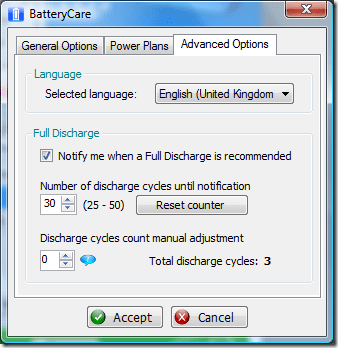
من خلال النقر على علامة تبويب المعلومات التفصيلية ، يمكنك رؤية الشركة المصنعة للبطارية بالإضافة إلى السعة المصممة والقدرة الإجمالية ، وهذا يمكن أن يخبرك ما إذا كانت البطارية قد تدهورت. الحمد لله على ما يرام.
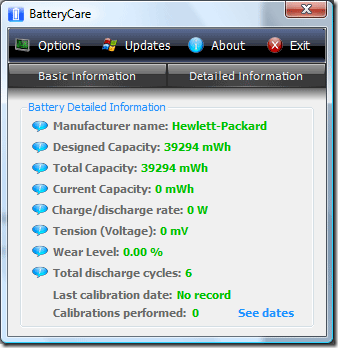
حتى بعد مغادرة التطبيق يعمل لعدة ساعات ، كانت بعض أرقامي عند مستوى الصفر ولكن بسبب القوة الهائلة لتغيير الملفات الشخصية على الطاير ومقياس البطارية التفصيلي ، فإن هذا التطبيق رائع! شكرا يا رفاق استمروا في العمل العظيم. موقعة على الإنترنت أيضا بعض المعلومات الرائعة حول فضح أساطير البطارية.
لقد ناقشنا أيضا بديلين لمقياس بطارية كمبيوتر محمول Windows اثنان من بدائل لمقياس بطارية كمبيوتر محمول ويندوز اقرأ أكثر وهو شيء آخر يمكنك التفكير فيه.
هل تستخدم شيئًا مشابهًا؟ واسمحوا لنا أن نعرف عن ذلك في التعليقات.
كارل ل. Gechlik هنا من AskTheAdmin.com القيام بموقع تدوين ضيف أسبوعي لأصدقائنا الجدد الذين تم العثور عليهم في MakeUseOf.com. أنا أدير شركتي الاستشارية الخاصة ، وأدير AskTheAdmin.com وأعمل في وظيفة كاملة من 9 إلى 5 في وول ستريت كمسؤول نظام.